Amazon で発注していたアイネックスの M.2 SSD用のヒートシンクがようやく届きましたので、先日購入した Western Digital の「SN750 SE」に取り付けた上で PlayStation 5 の増設SSD として組み込んでみました。「SN750 SE」は、厳密には PlayStation 5 に使用することの出来る増設SSD の要件を満たしていないのですが、実際に取り付けた状態で不具合なく動作可能なのかを確かめてみることにします。
PlayStation 5 で使用することのできる M.2 SSD の要件については以下の記事で整理しておりますので、まずはそちらをご覧頂ければ幸いです。
そして今回組み込む Western Digital の「WD_BLACK SN750 SE(WDS100T1B0E:1TBモデル)」自体については以下の記事でレビューしておりますので、こちらもよろしければお読み下さい。
■ アイネックスの新作ヒートシンク「BA-HM02」をチェック!
今回 SN750 SE に取り付けるヒートシンクはこちら ⬇⬇⬇ この 12月に発売になった製品です。
 パッケージ内容は、アルミ製のヒートシンクの他に鉄製のブラケット、放熱シリコーンパッド(0.6mmx2枚、1mmx1枚)と固定用のドライバーです。シリコーンパッドは両面実装の SSD の場合は表裏ともに 0.6mm のものを、片面実装の SSD の場合は底面に 1mm のものを、上面に 0.6mm のものを使うよう指示されていました。付属のドライバーは、ほんのオマケレベルのものです。
パッケージ内容は、アルミ製のヒートシンクの他に鉄製のブラケット、放熱シリコーンパッド(0.6mmx2枚、1mmx1枚)と固定用のドライバーです。シリコーンパッドは両面実装の SSD の場合は表裏ともに 0.6mm のものを、片面実装の SSD の場合は底面に 1mm のものを、上面に 0.6mm のものを使うよう指示されていました。付属のドライバーは、ほんのオマケレベルのものです。
SN750 SE は片面実装の SSD なので、裏面には 1mm のシリコーンパッドを、上面には 0.6mm のシリコーンパッドを使用します。シリコーンパッドには両面に保護シートが貼られているので、取り付け前に剥がすのを忘れないように。粘着力は弱いので、乗せて挟み込むという感じになります。

ヒートシンクの効果がどんなものか確かめておきたかったので、まず PC のマザーボードに取り付けてベンチを回し、テストを行っておくことにしました。新製品ですしね。


サーモグラフィーなんて高価な機材は用意できませんので、「Western Digital Dashboard」という製造メーカーの SSD管理ソフトを使ってベンチ中の温度推移を見てみることにしました。SSD への負荷は CrystalDiskMark を使って掛けることにします。簡易的なものですがご容赦を。
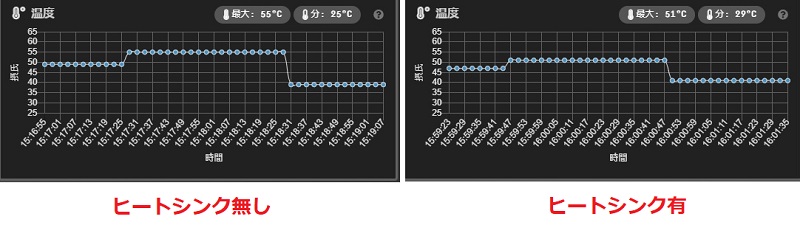
こちらはベンチ中に一番温度が上がった辺りのものになります。ベンチが終了した後の温度の下がり方は緩やかになっていますが、これは SSD全体の温度がヒートシンクによって均一化されている影響でしょうか。ピーク時の温度で 4℃ ほど下がっているので、ある程度の効果は得られているようです。元々の発熱が少ないようなので、発熱量の多い SSD を使えばもう少し分かりやすい結果が出るかも知れません。
■ PlayStation 5 へ組み込み
一応ヒートシンクの効果は確かめる事が出来たので、実際に PlayStation 5 に組み込んで問題無く使えるかどうか確かめてみます。PlayStation 5 の内蔵拡張SSD の取り付け方については以下の記事をどうぞ。
あまり大きなヒートシンクだと PlayStation 5 の拡張SSD スロットに収まらない恐れがあるのですが、今回取り付けた「BA-HM02」はぴったりとスロットに収まりました。パッケージで PS5対応を謳っているだけの事はありますね。


SSD組み込み時にはくれぐれも取付ねじとスペーサーを PlayStation 5 の中に落としたりしないようにだけ気をつけて下さい。取付の注意点はそこだけです。SSD は奥まで挿さないとネジ止め出来ません。
■ 動作は?
PlayStation 5 へ増設SSD を組み込んだ後、初回起動時には左のような画面が表示されてフォーマットを行うよう促されます。書かれているとおり、フォーマットを行うと新たに取り付けた SSD内部のデータが全て消去されますので、大事なデータの入った SSD を取り付けないようご注意下さい。


さて、フォーマット完了後に PlayStation 5 によって測定された拡張 SSD の読み込み速度が表示されるのですが、右の画面のような警告文が表示されてしまいました。どうやら PlayStation 5 の拡張SSD に必要な要件を満たせていないようです。ちなみに Gen.3 の SSD を取り付けた場合はフォーマットすらさせて貰えませんので、Gen.4 の SSD としての認識はされており、一応動作しているようです。
ですが、PC で使っても 5,000 MB/s と 3,000 MB/s の SSD の速度差なんてほとんど体感出来ないレベルですし、これが原因で不具合を起こすとは考えにくいのでこのまま使ってみることにします。
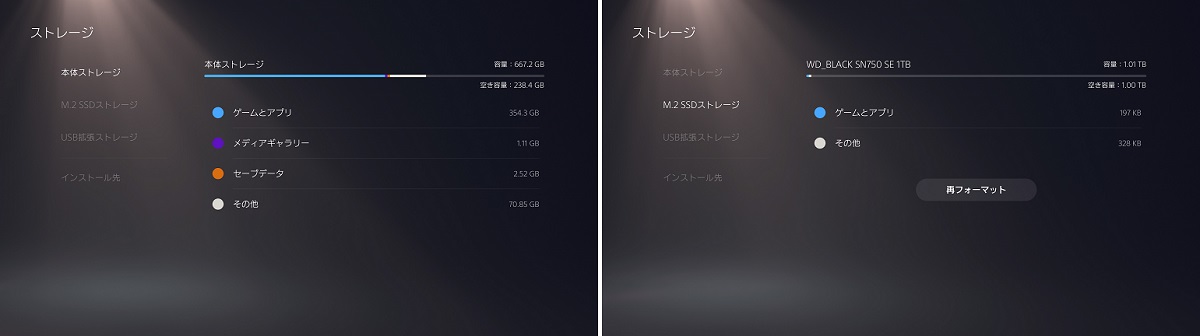
実際のところ、 PlayStation 5 の「設定」→「ストレージ」と辿ってみると、「M.2 SSDストレージ」として WD_BLACK SN750 SE がきちんと認識されていました。
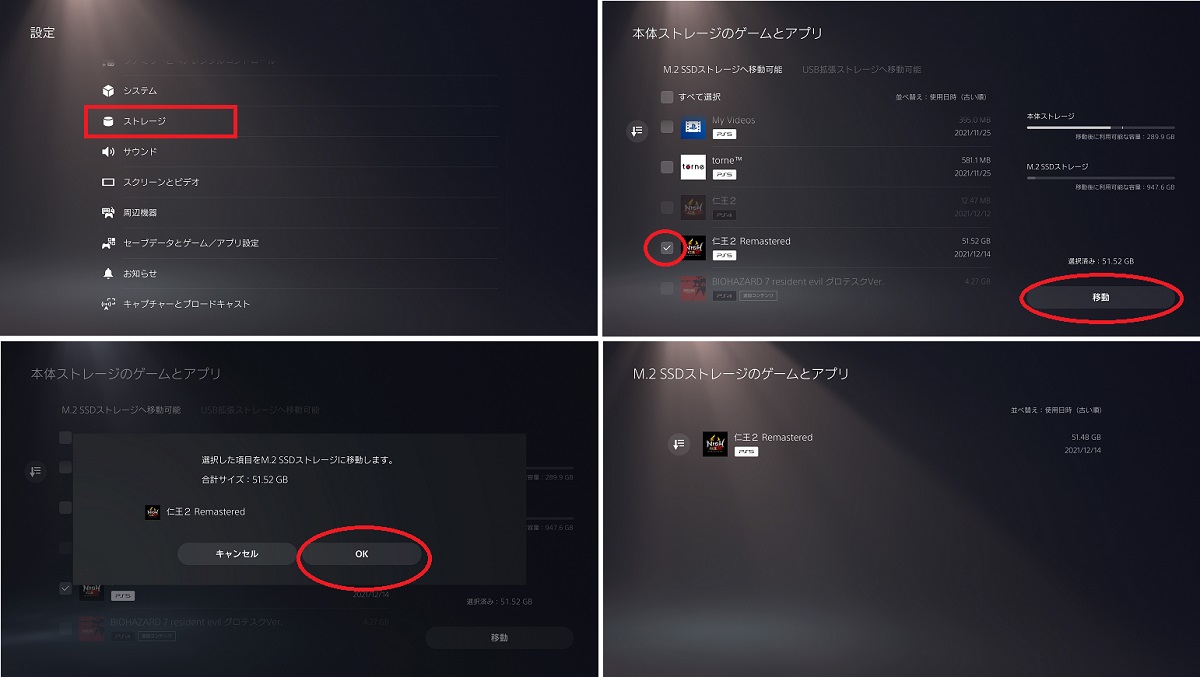
本体の SSD にインストール済みの「仁王 2」を今回取り付けた SN750 SE に移動させてみます。「設定」→「ストレージ」から「本体ストレージ」を選んだら「ゲームとアプリ」を選択し、移動させたいゲームを選択して「移動」を押すだけです。確認画面が表示されるので「OK」を押して下さい。
移動が完了すると「M.2 SSDストレージ」の「ゲームとアプリ」のリストに移動させたゲームまたはアプリが表示されます。「ホーム」画面に戻って 仁王 2 を起動させてみましたが、問題無く立ち上がりました。ゲーム中に引っかかりを感じるようなことも無いようです。

■ 拡張SSD と外付けHDD / SSD の併用も可能
気になる方も居ると思いますが、PlayStation 5 へ内蔵した拡張SSD は、PlayStation 5 の USB端子を使って接続する外部の HDD / SSD と共存可能です。但し、外部の HDD /SSD にインストールしたゲームを直接起動することができるのは PlayStation 4用のゲームのみです。
PlayStation 5用のゲーム自体も本体の SSD から USB接続のストレージに待避させることは出来ますが、待避させた PlayStation 5用のゲームを起動するには再び本体の SSD か、内蔵した拡張SSD に戻してやる必要があります。やや面倒な仕様ですが、再ダウンロードしてインストールし直すよりは早くなります。


ゲームのインストール先は、「設定」→「ストレージ」の「インストール先」で指定可能です。私の場合は PlayStation 5用のゲームは拡張した M.2 SSD に、PlayStation 4用のゲームは USB接続の 4TB HDD にインストールすることにしました。PlayStation 4 のゲームは別に起動が遅くても構わないので・・・。
というわけで、Western Digital の低価格 Gen.4対応 M.2 SSD「SN750 SE」を PlayStation 5 に取り付けて使う事は可能です。フォーマット直後に読み込み速度の警告こそ表示されましたが、今のところ特に揉んだになるようなことは起きていません。PlayStation 5 への内蔵拡張SSD の搭載が解禁されてすぐの頃のレビューには上記の様な警告は表示されなかったとするものが何件かあるようです。ただ、その頃のものは発熱もある程度あったと書かれているようなので、SN750 SE に何らかの変更がサイレントで行われている可能性はあります。まあこれは私の勝手な推測でしかありませんが。
通常の使用に支障があるようには思えませんが、今後何か問題が出るようでしたらこちらで追記していきたいと思います。少なくとも費用を抑えて PlayStation 5 の SSD容量を拡張したい方にとっては選択肢の 1つとなるでしょう。いずれにせよ、これで 3月発売予定の「Gran Turismo 7」をお迎えする準備は整いました。延期無く発売されてくれればいいのですけどね(苦笑)。